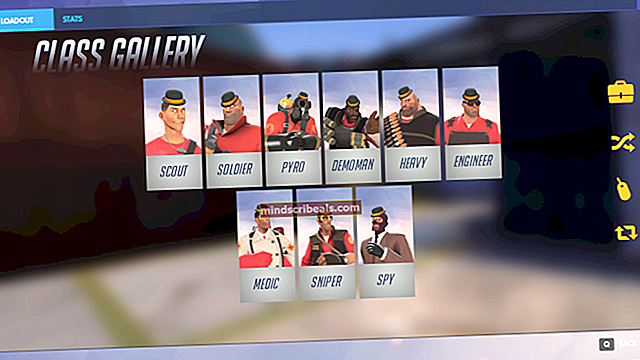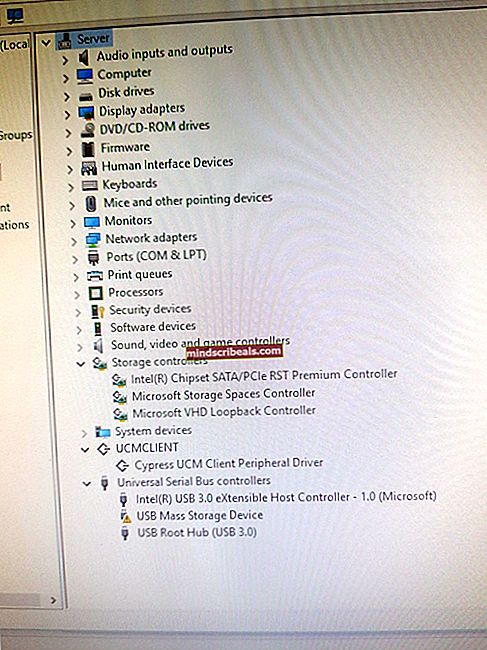Jak opravit pomalou rychlost probuzení po aktualizaci Windows KB3201845
Po prosinci 2016 aktualizací Windows 10, včetně aktualizace KB3201845, uživatelé hlásili pomalé časy probuzení při ukončení režimu spánku. Při ukončení režimu spánku se uživatelům zobrazí černá obrazovka, na které je viditelný pouze jejich kurzor. To může trvat kdekoli mezi 10 sekundami a 1 minutou.
Jeden uživatel Microsoft Answers uvedl, že při používání Windows 10 na svém HP Pavilion 500 vysvětlil:
Od instalace této aktualizace na plochu mi probuzení z režimu spánku trvalo kdekoli od 20 sekund do celé minuty, při spuštění se zobrazil pouze kurzor. Vrátil jsem se k předchozí aktualizaci (00970) a ta se normálně spustí přibližně za jednu sekundu.
Problém lze zvrátit opravou ovladačů ovlivněných aktualizací systému Windows. Následující průvodce vysvětlí, jak k vyřešení problému použít ovladač výrobce.
Metoda 1: Odinstalujte aktualizaci a zablokujte ji při opětovné instalaci
První a nejúčinnější metodou, jak tento problém zastavit, je odinstalovat aktualizaci a poté zablokovat automatickou přeinstalaci.
Chcete-li odinstalovat konkrétní aktualizaci, budete muset najít Zobrazit nainstalované aktualizace otevřením Programy a funkce v Kontrolní panel. Zde naleznete číslo KB nejnovější aktualizace, která by měla být KB3201845.
Nyní máte číslo aktualizace KB, které můžete odinstalovat přímo z Výzva CMD pomocí následujícího kódu (který vás poté již nebude vyzývat k restartu).
@echo vypnuto wusa / odinstalovat / kb: 3201845 / quiet / norestart
Pokud chcete, aby skript po odinstalaci automaticky restartoval počítač, upravte jej na:
@echo vypnuto wusa / odinstalovat / kb: 3201845 / quiet / forcestart Po restartování počítače budete muset zastavit automatickou instalaci služby Windows Update. Můžete to udělat otevřením Kontrolní panel, klikání Bezpečnostní, klikání Windows Update, a poté v této nabídce hledat Zobrazit dostupné aktualizace. To by se mělo objevit v levém horním rohu. Klikněte na něj a vyhledejte aktualizaci KB3201845, na kterou budete moci kliknout Skrýt aktualizaci. Problém může být způsoben tím, že ovladače výrobců nejsou kompatibilní s prosincovou aktualizací pro Windows 10. To lze vyřešit opětovným stažením všech ovladačů výrobců pro vaše zařízení z jejich oficiálních webových stránek. Po stažení z příslušného webu vyhledejte instalační soubor ovladače a klikněte pravým tlačítkem myši a vybrat Vlastnosti v zobrazené nabídce. V tomto okně klikněte na Kompatibilita karta, která vám pomůže spustit aplikaci v režimu kompatibility. Uvidíte 'Spusťte tento program v režimu kompatibility pro„Zaškrtněte toto políčko a poté z rozevírací nabídky vyberte Windows 8 z operačních systémů. Jakmile je spuštěn v režimu kompatibility se systémem Windows 8, pokračujte v instalaci. Po dokončení restartujte počítač a problém by již neměl nastat. Spuštění automatizované údržby na vašem PC může pomoci vyčistit programy a nastavení s využitím velkého množství paměti a opravit problémy s ovladači. Na spustit úlohu údržby, lis Windows + X na klávesnici a poté klikněte na Kontrolní panel. V tomto okně klikněte na Odstraňování problémůa potom stiskněte Spusťte úlohu údržby který se objeví pod ním Systém a zabezpečení. Po dokončení automatizované údržby restartujte počítač. 
Metoda 2: Spuštění ovladačů v režimu kompatibility
Metoda 3: Spusťte úlohu údržby